Per Mail empfangene Akten entpacken: Unterschied zwischen den Versionen
(→Allgemeines) |
|||
| Zeile 1: | Zeile 1: | ||
[[Hauptseite]] > [[:Category:Akten|Akten]] > [[Akten Export/Import]] > [[Per Mail empfangene Akten entpacken]] | [[Hauptseite]] > [[:Category:Akten|Akten]] > [[Akten Export/Import]] > [[Per Mail empfangene Akten entpacken]] | ||
| + | ==Allgemeines== | ||
| − | |||
<imagemap> | <imagemap> | ||
Datei:Per_Mail_empfangene.png| | Datei:Per_Mail_empfangene.png| | ||
rect 3 71 333 300 [[Per Mail empfangene Akten entpacken#Exportierte Akten|Dient der Auswahl des Laufwerkes und Ordners, in dem die per E-Mail empfangene Datei gespeichert wurde.]] | rect 3 71 333 300 [[Per Mail empfangene Akten entpacken#Exportierte Akten|Dient der Auswahl des Laufwerkes und Ordners, in dem die per E-Mail empfangene Datei gespeichert wurde.]] | ||
| − | rect 4 305 334 353 [[Per Mail empfangene Akten entpacken#Gepackte Akten|Hier werden die in Form einer komprimierten Datei 32export.zip gepackten Akten angezeigt, welche durch Bestätigung über die Schaltfläche OK entpackt werden kann. ]] | + | rect 4 305 334 353 [[Per Mail empfangene Akten entpacken#Gepackte Akten|Hier werden die in Form einer komprimierten Datei 32export.zip gepackten Akten angezeigt, welche durch Bestätigung über die Schaltfläche OK entpackt werden kann.]] |
rect 9 361 313 385 [[Per Mail empfangene Akten entpacken#Option|Die Option Gepackte Akten nach dem Entpacken löschen steht zur Verfügung, um Speicherplatz zu sparen.]] | rect 9 361 313 385 [[Per Mail empfangene Akten entpacken#Option|Die Option Gepackte Akten nach dem Entpacken löschen steht zur Verfügung, um Speicherplatz zu sparen.]] | ||
rect 187 394 259 427 [[Per Mail empfangene Akten entpacken#OK und Schließen|Nach Bestätigung können die entkomprimierten Akten mit den Programmfunktionen Einzelakte importieren und Aktenbestand importieren in den aktuellen Aktenbestand importiert werden.]] | rect 187 394 259 427 [[Per Mail empfangene Akten entpacken#OK und Schließen|Nach Bestätigung können die entkomprimierten Akten mit den Programmfunktionen Einzelakte importieren und Aktenbestand importieren in den aktuellen Aktenbestand importiert werden.]] | ||
| Zeile 14: | Zeile 14: | ||
desc none | desc none | ||
</imagemap> | </imagemap> | ||
| + | |||
Hiermit können Akten, die gepackt als Mail-Anhang empfangen und gespeichert wurden, entpackt und importiert werden. | Hiermit können Akten, die gepackt als Mail-Anhang empfangen und gespeichert wurden, entpackt und importiert werden. | ||
| − | [[Datei:birne.fw.png]] ''Export/Import Akten'' ist nicht dafür bestimmt, die Aktenbestände verschiedener Kanzleien zusammenzulegen. Auch für den Export und Import größerer Datenbestände ist diese Programmfunktion ungeeignet. In solchen Fällen ist der zuständige RA-MICRO Vor-Ort-Partner gern behilflich. | + | [[Datei:birne.fw.png|link=]] ''Export / Import Akten'' ist nicht dafür bestimmt, die Aktenbestände verschiedener Kanzleien zusammenzulegen. Auch für den Export und Import größerer Datenbestände ist diese Programmfunktion ungeeignet. In solchen Fällen ist der zuständige RA-MICRO Vor-Ort-Partner gern behilflich. |
==Funktionen im Bearbeitungsbereich== | ==Funktionen im Bearbeitungsbereich== | ||
| Zeile 26: | Zeile 27: | ||
===Gepackte Akten=== | ===Gepackte Akten=== | ||
| − | Hier werden die in Form einer komprimierten Datei ''32export.zip'' gepackten Akten angezeigt, welche durch Bestätigung über die Schaltfläche [[Datei:Z_Ok.png]] entpackt werden kann. | + | Hier werden die in Form einer komprimierten Datei ''32export.zip'' gepackten Akten angezeigt, welche durch Bestätigung über die Schaltfläche [[Datei:Z_Ok.png|link=]] entpackt werden kann. |
===Option=== | ===Option=== | ||
| − | Die Option ''Gepackte Akten nach dem Entpacken löschen'' steht zur Verfügung, um Speicherplatz zu sparen. | + | Die Option ''Gepackte Akten nach dem Entpacken löschen'' steht zur Verfügung, um Speicherplatz zu sparen. |
==Funktionen in der Abschlussleiste== | ==Funktionen in der Abschlussleiste== | ||
| Zeile 36: | Zeile 37: | ||
===OK und Schließen=== | ===OK und Schließen=== | ||
| − | [[Datei:Z_Ok.png]] <br /> | + | [[Datei:Z_Ok.png|link=]] <br /> |
Nach Bestätigung können die entkomprimierten Akten mit den Programmfunktionen ''Einzelakte importieren'' und ''Aktenbestand importieren'' in den aktuellen Aktenbestand importiert werden. | Nach Bestätigung können die entkomprimierten Akten mit den Programmfunktionen ''Einzelakte importieren'' und ''Aktenbestand importieren'' in den aktuellen Aktenbestand importiert werden. | ||
| − | [[Datei:birne.fw.png]]Diese Schaltfläche steht nur zur Verfügung, wenn der gewählte Ordner gepackte Akten enthält. | + | [[Datei:birne.fw.png|link=]]Diese Schaltfläche steht nur zur Verfügung, wenn der gewählte Ordner gepackte Akten enthält. |
===Abbruch und Schließen=== | ===Abbruch und Schließen=== | ||
| − | [[Datei: Z_Schließen.png]] <br /> | + | [[Datei: Z_Schließen.png|link=]] <br /> |
Der Vorgang wird abgebrochen und die Maske schließt. | Der Vorgang wird abgebrochen und die Maske schließt. | ||
[[Category:Akten]] | [[Category:Akten]] | ||
Aktuelle Version vom 16. Oktober 2018, 15:19 Uhr
Hauptseite > Akten > Akten Export/Import > Per Mail empfangene Akten entpacken
Inhaltsverzeichnis
Allgemeines
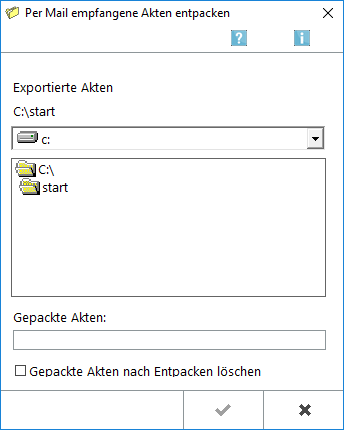
Hiermit können Akten, die gepackt als Mail-Anhang empfangen und gespeichert wurden, entpackt und importiert werden.
![]() Export / Import Akten ist nicht dafür bestimmt, die Aktenbestände verschiedener Kanzleien zusammenzulegen. Auch für den Export und Import größerer Datenbestände ist diese Programmfunktion ungeeignet. In solchen Fällen ist der zuständige RA-MICRO Vor-Ort-Partner gern behilflich.
Export / Import Akten ist nicht dafür bestimmt, die Aktenbestände verschiedener Kanzleien zusammenzulegen. Auch für den Export und Import größerer Datenbestände ist diese Programmfunktion ungeeignet. In solchen Fällen ist der zuständige RA-MICRO Vor-Ort-Partner gern behilflich.
Funktionen im Bearbeitungsbereich
Exportierte Akten
Dient der Auswahl des Laufwerkes und Ordners, in dem die per E-Mail empfangene Datei gespeichert wurde.
Gepackte Akten
Hier werden die in Form einer komprimierten Datei 32export.zip gepackten Akten angezeigt, welche durch Bestätigung über die Schaltfläche ![]() entpackt werden kann.
entpackt werden kann.
Option
Die Option Gepackte Akten nach dem Entpacken löschen steht zur Verfügung, um Speicherplatz zu sparen.
Funktionen in der Abschlussleiste
OK und Schließen
Nach Bestätigung können die entkomprimierten Akten mit den Programmfunktionen Einzelakte importieren und Aktenbestand importieren in den aktuellen Aktenbestand importiert werden.
![]() Diese Schaltfläche steht nur zur Verfügung, wenn der gewählte Ordner gepackte Akten enthält.
Diese Schaltfläche steht nur zur Verfügung, wenn der gewählte Ordner gepackte Akten enthält.
Abbruch und Schließen
Der Vorgang wird abgebrochen und die Maske schließt.